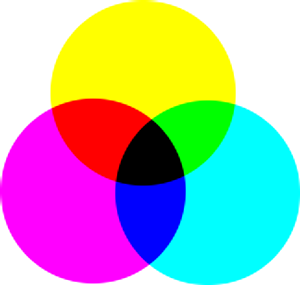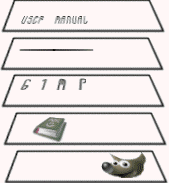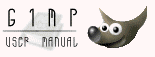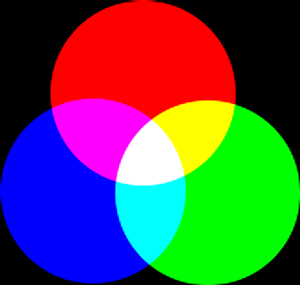- Alpha (Alfa)
-
Hodnota Alfa určuje priesvitnosť pixla. Okrem hodnôt RGB, t. j. hodnoty pre červenú, zelenú a modrú pixel obsahuje aj hodnotu alfa. Čím je hodnota alfa nižšia, tým bude farba nižšie ležiaceho pixla viditeľnejšia. Pixel s hodnotou alfa rovnou 0 bude úplne priesvitný. Pixel s hodnotou alfa rovnou 255 je úplne nepriesvitný.
Obrázky v niektorých formátoch môžete určiť len či bude pixel úplne priesvitný alebo úplne nepriesvitný. Ostatné formáty umožňujú nastaviť rôzne stupne priesvitnosti.
- Alpha Channel (Alfa kanál)
-
Alfa kanál vrstvy predstavuje obrázok v odtieňoch šedej, ktorý má rovnaké rozmery ako samotný obrázok. Pre každý jeden pixel obrázka platí, že odtieň šedej (hodnoty v rozpätí 0 až 255) predstavuje hodnotu Alfa. Vďaka alfa kanálu môžu byť niektoré oblasti vrstvy čiastočne priesvitné. To je aj dôvod, prečo v štandardnom nastavení vrstva pozadia neobsahuje alfa kanál.
Alfa kanál obrázka si môžeme predstaviť ako alfa kanál výslednej vrstvy, ktorá vznikla zlúčením všetkých vrstiev obrázka. Alfa kanál sa nachádza v dialógovom okne pre kanále.
Viď. Príklad na alfa kanál.
- Antialiasing (Vyhladzovanie)
-
Vyhladzovanie je obrátený proces pri ktorom sa redukuje „zubatosť“ okrajov. Výsledkom vyhladzovania sú hladšie krivky. Dosiahne sa to úpravou hraničnej oblasti medzi pozadím a vyhladzovaným objektom. Vo všeobecnosti sa pri procese upravuje intenzita alebo priesvitnosť prechodu do pozadia. Prechod je hladší. V prípade výberov je krytie okrajov výberu v príslušnej miere znížené.
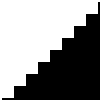
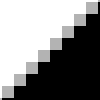
- Bézier curve (Bézierová krivka)
-
Spline je matematicky definovaná krivka. Obsahuje súbor kontrolných bodov. Bézierová krivka je kubická spline obsahujúca štyri kontrolné body, pričom prvý a posledný kontrolný bod (uzol a kotva) predstavujú koncové body krivky. Dva vnútorné kontrolné body (vodiace body) určujú smer krivky v koncových bodoch.
Mimo odboru matematiky je spline kus dreveného alebo kovového nástroja na kresbu kriviek. Používanie tohto nástroja sa datuje do čias stavby lodí. Koncové body Bézierovej krivky sú podobne miestam ukotvenia splinov. Vnútorné body sú miesta, kde boli zavesené závažia, ktoré upravovali ohnutie krivky.
Bézierové spliny predstavujú len jeden zo spôsobov matematického vyjadrenia kriviek. Boli vyvinuté v roku 1960 Pierrom Bézierom pracujúcim pre Renault.
Bézierové krivky sú v GIMPe využívané ako prvok Ciest (Paths).
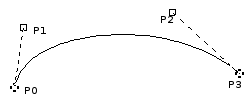
Obrázok vyššie zobrazuje Bézierové krivky. Body P0 a P3 ležia na Ceste vytvorenej kliknutiami myši. Body P1 a P2 sú riadiace body. GIMP ich vytvorí aicky pri úprave krivky.
- Bitmap
-
Zdroj: The Free Online Dictionary of Computing (13. Marec 2001) :
bitmap — dátový súbor alebo štruktúra zodpovedajúca jednotlivým bitom obrázka zobrazeného na monitore. Je to pravdepodobne rovnaký formát aký bude uložený vo video pamäti monitora alebo možno ako nezávislá bitová mapa nejakého zariadenia. Bitová mapa je charakterizovaná šírkou a výškou obrázka v pixloch. Počet bitov na pixel určuje počet odtieňov farieb alebo stupňov šedej, ktoré sa môžu na zariadení zobraziť. Bitmapa farebného obrázka (tzv. „pixmapa“) bude obsahovať od jedného po osem bitov na každý červený, zelený a modrý pixel, a tiež pre všetky ostatné farby. Pre zelenú zložku je niekedy vyhradených viac bitov ako pre ostatné dve. Súvisí to s prirodzenou vlastnosťou ľudského oka, ktoré v zelenom spektre rozlišuje viac odtieňov.
- BMP
-
BMP je nekomprimovaný súborový formátvytvorený Microsoftom a väčšinou používaný systémom Windows. Pre farby je vyhradených 1, 4 alebo 8 bitov, hoci formát podporuje aj viac bitov. Keďže sa jedná o nekomprimovaný formát, súbory s obrázkami sú veľké, nie príliš vhodné pre internetové použitie.
- Bump mapping (Mapovanie vyvýšenia)
-
Mapovanie vyvýšenia je technika zobrazovania extrémne detailných objektov bez zvýšenia geometrickej zložitosti. Zvyčajne sa využíva v programoch pracujúcich s 3-oj dimenzionálnymi vizualizáciami. Trik spočíva v uložení všetkých potrebných informácií do textúry s tieňovaním na povrchu.
Mapovanie vyvýšenia je jediný (a pritom veľmi efektívny) spôsob simulácie nerovností povrchu, ktoré nie sú obsiahnuté v samotnej geometrii modelu.
- Channel (Kanál)
-
Kanál charakterizujúci určitú zložku obrázka. Zložky obrázka v režime RGB predstavujú tri primárne farby: červenú, zelenú, modrú a niekedy aj priesvitnosť (alfa).
Každý kanál je tvorený obrázkom v odtieňoch šedej s presne rovnakými rozmermi, a tým pádom aj s rovnakým počtom pixlov, ako má samotný obrázok. Každý pixel tohto šedého obrázka si môžeme predstaviť ako kontajner, ktorý môže obsahovať hodnoty od 0 po 255. Presný význam hodnôt závisí od typu kanála. Pre obrázky vo farebnom režime RGB hodnoty v kanáli R popisujú množstvo červenej pridanej k farbe rôznych pixlov. V kanáli pre výber tieto hodnoty určujú mieru, akou budú pixly do výberu zahrnuté. V kanáli alfa hodnoty definujú krytie zodpovedajúcich pixlov. Viď. Kanále.
- Channel Mask (Kanál masky)
-
Kanál masiek je špeciálny typ masky ktorý určuje priesvitnosť výberu. Viac informácií nájdete v časti Masky .
- Clipboard (Schránka)
-
Schránka je dočasná oblasť v pamäti, ktorá sa používa pri prenose dát medzi aplikáciami alebo dokumentami. Dáta sa do schránky v presunú po aplikácii príkazov Vystrihnúť (Cut), Kopírovať (Copy) alebo Vložiť (Paste).
Implementácia schránky môže byť medzi jednotlivými operačnými systémami mierne odlišná. Pod operačným systémom Linux/XFree na prenos textu GIMP používa schránku XFree. Na prenos obrázkov medzi dokumentami s obrázkami využíva schránku v internej pamäti. Pod inými operačnými systémami môže schránka fungovať trochu inak. Viac informácií nájdete v dokumentácii GIMPu pre konkrétny operačný systém.
Základné operácie so schránkou sú „Vystrihnúť (Cut)“, „Kopírovať (Copy)“ a „Vložiť (Paste)“. Príkazom Vystrihnúť (Cut) objekt z dokumentu odstránite a skopírujete do schránky. Príkaz Kopírovať (Copy) objekt v dokumente ponechá, kópiu vloží do schránky. Príkazom Vložiť (Paste) obsah schránky vložíte do dokumentu. GIMP podľa zdroja rozhodne, čo vloží. Ak je zdrojom plátno, príkazom Vložiť použije obrázkovú schránku. Ak je cieľom text, na vloženie použije textovú schránku.
- CMY, CMYK
-
CMYK predstavuje model farieb s farebnými zložkami pre farby Azúrovú (Cyan), Purpurovú (Magenta), Žltú (Yellow) a Čiernu (Black). Je to subtraktívny model, čo je dôležitý znak pri tlači obrázka. Je komplementárny k farebnému modelu RGB.
Hodnoty pre jednotlivé farby kolíšu v rozsahu od 0% a 100%. Hodnota 0% zodpovedá farbe, ktorá sa nevytlačí; 100% zodpovedá kompletne vytlačenej farebnej ploche. Výsledná farba vzniká miešaním troch základných farieb.
Posledná z hodnôt, K (Black-Čierna), neprispieva k farebnosti ale slúži k vytvoreniu tmavších odtieňov iných farieb. Písmeno K označuje čiernu, kým B popisuje modrú (Blue).
Súčasná verzia GIMPu CMYK model nepodporuje. (Experimentálny zásuvný modul zabezpečujúci základnú podporu modelu CMYK môžete nájsť na odkaze [PLUGIN-SEPARATE].)
Predstavuje režim používaný pri tlači. Sú to farby, ktoré sa nachádzajú v kazetách tlačiarne. Tento režim sa používa pri kreslení a vo všetkých objektoch, ktoré nás obklopujú. Sú to farby, ktoré vznikajú odrazom svetla nie jeho emisiou. Objekty časť svetla o určitej vlnovej dĺžke absorbujú. Ľudské oko vníma len od objektu odrazenú časť spektra. Čapíky sietnice vnímajú odrazené svetlo v režime RGB. Ak vidíme červený objekt, je to dôsledok toho, že zelená a modrá bola objektom absorbovaná. Výsledkom kombinácie zelenej a modrej je azúrová. Ak však pridáte červenú, azúrová je absorbovaná. Naopak, ak pridáte azúrovú, jej komplementárnu farbu, červená je absorbovaná. Tento systém sa nazýva subtraktívny. Ak pridáte žltú, znížite modrú a ak pridáte purpurovú, znížite zelenú.
Je logické, že pri miešaní azúrovej, purpurovej a žltej a odčítaní červenej, zelenej a modrej, oko nevidí žiadne svetlo. A to je čierna. Problematika je však zložitejšia. V skutočnosti oko vidí tmavo hnedú. To je dôvod, prečo tento režim obsahuje aj hodnotu pre čiernu a tiež, prečo má vaša tlačiareň kazetu s čiernym tonerom. Toto riešenie je lacnejšie. Tlačiareň nemusí miešať ďalšie tri farby aby dosiahla perfektnú čiernu. Stačí, keď použije samostatnú čiernu.
- Color depth (Farebná hĺbka)
-
Farebná hĺbka je počet bitov potrebných na zobrazenie farby (bitov na pixel: bpp - bits per pixel). Na jeden pixel pripadajú tri kanále (pre červenú, zelenú a modrú). GIMP podporuje 8 bitov na kanál, známe ako osem-bitová farba. Farebná hĺbka GIMPu je tak 8 * 3 = 24, čo dáva 256 * 256 * 256 = 16,777,216 možných farieb (8 bitov umožňuje 256 farieb).
- Color model (Model farieb)
-
Farebný model alebo model farieb je spôsob popisu farieb. Pomenovanie sa často používa na popis farebného priestoru systému ako aj farebného priestoru, z ktorého je odvodený.
Farebný priestor je súbor farieb ktoré môžu byť zobrazené alebo rozoznávané vstupným alebo výstupným zariadením (ako je skener, monitor, tlačiareň a pod.). Farby farebného priestoru sú definované príslušnou hodnotou v konkrétnom farebnom priestore. Je to súradnicový systém v ktorom sú jednotlivé farby popísané hodnotou nachádzajúcou sa na rôznych súradniciach. Na základe štruktúry ľudského oka sa vo farebnom priestore využívajú tri súradnice. Preto sú z praktického hľadiska farby definované troma zložkami (s niekoľkými výnimkami). Využívaných je približne 30 až 40 systémov farebného priestoru. Z najpoužívanejším patria:
- Dithering (Rozptyľovanie)
-
Rozptyľovanie je technika používaná v počítačovej grafike na tvorbu ilúzie zvýšenia počtu farieb pri obrázkoch s nízkou farebnou hĺbkou. V takto upravenom obrázku sa chýbajúce farby dopĺňajú špecifickou organizáciou pixlov s dostupnými farbami. Ľudské oko vníma takto upravený obrázok ako mix jednotlivých farieb.
Rozptyľovanie používa nástroj Prechod (Gradient). Rozptyľovanie môžete využiť aj pri konverzii obrázka do režimu indexovaných farieb. Ak upravujete obrázok v režime indexovaných farieb, niektoré nástroje (ako napr. vyplnenie vzorkou) využívajú rozptyľovanie v prípadoch, keď správna farba nie je v mape farieb dostupná.
Aj filter Newsprint (Novinová tlač) používa rozptyľovanie. Filtrom NL Filter (Non Linear filter) môžete z obrázka odstrániť neželaný šum, ktorý vznikol použitím rozptyľovania.
Majte však na pamäti, že hoci samotný GIMP využíva 24-bitové farby, používaný systém nemusí byť schopný zobraziť také množstvo farieb. V takomto prípade môže softvér, ktorý sprostredkuje komunikáciu medzi GIMPom a vašim systémom, množstvo zobrazovaných farieb pomocou rozptyľovania redukovať.
Viď. položku Rozptyľovanie typu Floyd-Steinberg používane v GIMPe.
- EXIF
-
Exchangeable image file format (oficiálna skratka Exif, nie EXIF) je špecifikácia súborového formátu obrázkov používanými digitálnymi fotoaparátmi. Bol vytvorený asociáciou Japan Electronic Industry Development Association (JEIDA). Špecifikácia využíva existujúce formáty JPEG, TIFF Rev. Súborové formáty 6.0, a RIFF WAVE, s dodatkovými špecifickými metadátovými tágmi. Nie je podporovaný formátmi JPEG 2000 alebo PNG. Verzia 2.1 je dátovaná 12. júnom 1998 a verzia 2.2 je dátovaná aprílom 2002. Štruktúra tágov Exif je prevzatá z formátu TIFF súborov. Tágy definované pre štandardy TIFF, Exif, TIFF/EP a DCF majú veľa spoločného [WKPD-EXIF].
- Feathering (Zaoblenie hrán)
-
Výsledkom procesu zaoblenia hrán je jemnejší prechod medzi objektom a pozadím. Vyhladí sa hranica objektu.

V GIMPe môžete vyhladiť aj hranicu výberu. Tento istý proces môžete použiť aj pri štetcoch.
- File Format (Formát súboru)
-
Formát súboru alebo typ súboru je forma uchovávania dát počítačom. Keďže súbor je uchovávaný operačným systémom ako lineárne poradie bytov, ktoré nemôžu obvyklým spôsobom popísať mnohé reálne dáta, boli vyvinuté konvencie pre interpretáciu informácií prezentujúcich zložité dáta. Všetky konvencie pre daný „typ“ súboru vytvárajú formát súboru.
Niektoré z bežne používaných formátov na ukladanie obrázkov sú JPEG, TIFF, PNG a GIF. Najlepší formát pre uloženie obrázka závisí od spôsobu využitia obrázka. Ak chcete obrázok použiť pre publikovanie na internete, veľkosť súboru bude veľmi dôležitý faktor. Ak obrázok budete chcieť vytlačiť, dôležité bude jeho vysoké rozlíšenie a vysoká kvalita. Viď. Typy formátov.
- Floating Selection (Plávajúci výber)
-
Plávajúci výber (niekedy nazývaný „plávajúca vrstva“) je typ dočasnej vrstvy s podobnou funkčnou štruktúrou ako má normálna vrstva. Rozdiel je v tom, že plávajúci výber musí byť pred pokračovaním práce na inej vrstve ukotvený.
V skorých verziách GIMPu, keď GIMP ešte nepoužíval vrstvy, plávajúci výber slúžil pri operáciách zameraných na obmedzenú časť obrázka (dnes sa na také operácie používajú vrstvy). Plávajúci výber v súčasnosti nemá žiadny praktický význam ale musíte vedieť, čo s ním robiť.
- Floyd-Steinberg Dithering (Rozptyľovanie typu Floyd-Steinberg)
-
Rozptyľovanie typu Floyd-Steinberg je metóda rozptylu prvý krát publikovaná v roku 1976 Robertom W. Floydom a Louisom Steinbergom. Proces rozptylu začína v ľavom hornom rohu obrázka. Pre každý jeden pixel sa vyberie najbližšia dostupná farba a rozdiel medzi touto a pôvodnou farbou sa pre každý RGB kanál dopočíta. Určitá časť tohto rozdielu sa prenesie na niekoľko susediacich pixlov, ktorých sa do tohto momentu úprava nedotkla (nižšie a napravo od pôvodného pixla). Vďaka postupnému procesovaniu môže byť procedúra vykonaná na jeden krát skrze celý obrázok.
Pri konverzií obrázka do režimu Indexovaných farieb máte na výber dva typy Floyd-Steinbergovho rozptylu.
- Gamma (Gama)
-
Gama alebo úprava gamy je nelineárna operácia, ktorá sa používa na kódovanie a dekódovanie jasu alebo hodnôt pre farby v systémoch pre video a fotografiu. Používa sa v mnohých typoch obrazových systémoch na prekódovanie signálu do svetla alebo intenzity do signálu. Svetlo emitované CRT obrazovkou z pohľadu jeho vstupného napätia nie je lineárne. Voltáž z elektrickej kamery nie je lineárna z pohľadu intenzity (sily) svetla na scéne. Kódovanie gamy pomáha mapovať dáta do vnímateľnej lineárnej domény, takže obmedzený rozsah signálov (obmedzený počet bitov pre každý RGB signál) je lepšie optimalizovaný.
Gama sa používa ako exponent (sila) v korekčnej rovnici. Kompresia gamy (keď gama < 1) sa používa na kódovanie lineárneho jasu alebo kódovanie RGB hodnôt do farby signálu alebo hodnôt digitálnych súborov; expanzia gamy (keď gama > 1) je proces dekódovania, zvyčajne sa uskutočňujúci keď funkcia prúd-do-napätia pre CRT nie je lineárna.
Obrázky sú pre PC video kódované pri hodnote gama okolo 0,45 a dekódované pri hodnote gama okolo 2,2. V Mac systémoch sú obrázky typicky kódované s hodnotou gama okolo 0,55 a dekódované pri hodnote gama okolo 1,8. Štandardy sRGB farebného priestoru používaného vo väčšine kamier, PC a tlačiarní nepoužívajú jednoduchú exponenciálnu rovnicu, ale hodnotu gama majú nastavenú blízko hodnoty 2,2.
Vo filtroch GIMPu GIMPressionista a Plameň (Flame) je gama jednou z volieb. Aj filtre zobrazenia obsahujú gama filter. Viď. Nástroj Úrovne (Levels); tu môžete stredným posuvníkom nastaviť hodnotu gama.
- Gamut
-
Pri zobrazovaní farieb, vrátane počítačovej grafiky a fotografie, gamut, alebo farebný gamut (výslovnosť /ˈgæmət/), predstavuje určitý súbor farieb. Gamut sa najčastejšie spomína v súvislosti so súborom farieb, ktoré sú za daných okolnosti zobrazené správne, ako napr. v rámci daného farebného priestoru alebo daného výstupného zariadenia. Ďalší význam, hoci menej používaný ale nie menej správny, sa týka kompletného súboru farieb vyskytujúceho sa v určitom obrázku v danom čase. Konverzia digitalizovaného obrázka do iného farebného priestoru, alebo pri jeho zobrazení na určitom výstupnom zariadení vo všeobecnosti mení jeho gamut. V procese digitalizácie obrázka sa niektoré pôvodné farby strácajú. [WKPD-GAMUT]
- GIF
-
GIF™ stands for Graphics Interchange Format. Je formát súboru s dobrou, bezstratovou kompresiou pre obrázky s nízkou farebnou hĺbkou (do 256 rôznych farieb v obrázku). Formát Portable Network Graphics (PNG) bol vyvinutý po formáte GIF a bol vo všetkých ohľadoch lepší. S výnimkou animácie a niektorých zriedkavo využívajúcich vlastností.
GIF bol vyvinutý v roku 1987 v CompuServe. Veľmi rýchlo získal na popularite aj vďaka efektívnej kompresii LZW. Takto konvertované obrázky vyžadovali omnoho menej priestoru na disku ako ostatné, toho času bežne používané formáty PCX alebo MacPaint. Dokonca aj prenos veľkých obrázkov na pomalých modemoch bol možný za celkom slušný čas. Navyše CompuServe vydal GIF formát pod otvorenou licenciou, čo programátorom umožnilo implementovať tento formát do svojich aplikácii zadarmo. Stačilo k aplikáciám pripojiť zmienku o právach CompuServe.
Farby formátu GIF sú uložené v tabuľke farieb, ktorá môže obsahovať 256 rôznych farieb vybraných zo 16,7 milióna rôznych odtieňov. Krátko po uvedení tohto obrázkového formátu neboli žiadne obmedzenia pri jeho používaní. Len veľmi málo jednotlivcov totiž vlastnilo hardvér, ktorý bol schopný zobraziť také množstvo farieb. Pre typické kresby, komiksy, čierno-biele fotografie a podobné obrázky je 256 farieb dostatočné množstvo aj dnes. Pre zložitejšie obrázky, ako sú farebné fotografie, je strata kvality výrazná. Pre tieto účely sa formát GIF vôbec nehodí.
Jedna položka v palete farieb môže definovať priesvitnosť. Obrázky vo formáte GIF s priesvitnosťou môžu vyzerať ako keby ich tvar nebol pravidelný. Avšak použitie čiastočnej priesvitnosti, ako pri formáte PNG, nie je možné. Pixel môže byť buď úplne viditeľný alebo úplne priesvitný.
Prvá verzia formátu GIF bola označená ako 87a. V roku 1989 CompuServe publikoval rozšírenú verziu pomenovanú 89a. Okrem iného je tento formát schopný uložiť niekoľko obrázkov do jedného súboru GIF. Táto vlastnosť sa dá využiť pri tvorbe jednoduchej animácie. Číslo verzie sa dá odvodiť od prvých šiestich bytov GIF súboru. V interpretácii ASCII kódu je to „GIF87a“ alebo „GIF89a“.
- GNU
-
Počiatky GNU projektu sa datujú do roku 1983 kedy Richard Stallman položil základy myšlienke vytvorenia kompletne slobodného operačného systému. Je dobre známy z licencie GNU General Public License (GPL) a operačného systému GNU/Linux, GNU-variantu Linuxového kernelu.
Názov pochádza z pomenovania konvencií zaužívaných na MIT, kde Stallman v tom čase pracoval. Pre programy, ktoré boli podobné iným programom, boli ako mená zvolené rekurzívne akronymy. Keďže nový systém bol založený na široko rozšírenom operačnom systéme Unix, Stallman hľadal podobné pomenovanie a prišiel na názov GNU. GNU je skratkou z anglického „GNU is not Unix“, v preklade GNU Nie je Unix. Aby sa predišlo zmätku, meno by sa malo vysloviť s „G“, nie ako pri slove „new (njú)“. Existovalo niekoľko dôvodov, prečo by mal byť nový operačný systém GNU kompatibilný s Unix-om. Jeden z dôvodov bol ten, že Stallman bol presvedčený, že väčšina spoločností by nový operačný systém odmietla, ak by programy, ktoré používali, nemohli spustiť na novom systéme. Navyše architektúra Unixu umožňuje rýchly a jednoduchý vývoj. Unix je totiž zložený z množstva malých programov, ktoré môžu byť vo väčšine prípadov vyvíjané nezávisle. Mnoho častí Unixového systému bolo prístupných zadarmo a mohli byť priamo integrované do GNU, napr. systém typografie, TeX alebo Systému X Window. Chýbajúce časti boli napísané nanovo.
GIMP (GNU Image Manipulation Program) je oficiálna GNU aplikácia [WKPD-GNU].
- Grayscale (Odtiene šedej)
-
Odtiene šedej je režim kódujúci farby obrázka, ktorý obsahuje len čiernu, bielu a odtiene šedej.
Ak vytvárate nový obrázok, môžete ho vytvoriť v režime Odtieňov šedej (a vyfarbiť ho neskôr zmenou do režimu RGB). Existuje aj opačná cesta: obrázok môžete zmeniť do odtieňov šedej pomocou príkazov Grayscale (Odtiene šedej), Desaturate (Odfarbenie), Decompose (Dekompozícia), Channel Mixer (Mixér kanálov). Nie všetky formáty však akceptujú tieto zmeny. Hoci obrázky môžete vytvoriť v režime Odtieňov šedej alebo obrázky do tohto režimu previesť, nejedná sa o model farieb v pravom slova zmysle.
Ako bolo popísané pre režim RGB, 24-bitové obrázky môžu v GIMPe obsahovať max. 256 odtieňov šedej. Pri zmene režimu obrázka z Odtieňov šedej do RGB obrázok bude mať štruktúru RGB s tromi kanálmi pre farby, ale stále bude šedý.
Súboru obrázkov v odtieňoch šedej (8-bitové) sú menšie ako súbory RGB.
- Guides (Vodítka, vodiace čiary)
-
Vodítka, alebo spisovne vodiace čiary, predstavujú dočasne zobrazené čiary v obrázku. V jednom obrázku môžete mať ľubovolný počet vodítok, či už vodorovných alebo zvislých. Tieto čiary napomáhajú do obrázka umiestniť výber alebo vrstvu. V tlačenom obrázku vodítka nebudú viditeľné.
Viac informácií nájdete v časti „2.2. Vodítka (Guides)“.
- Histogram
-
V procesingu digitálneho obrázka je histogram graf zobrazujúci štatistickú frekvenciu výskytu odtieňov šedej alebo odtieňov farieb v obrázku. Histogram obrázka obsahuje informácie o výskyte odtieňov šedej a farieb, ako aj o rozsahu kontrastu a jasu v obrázku. V prípade farebného obrázka môžete zobraziť jeden histogram s informáciami o všetkých možných farbách alebo tri histogramy popisujúce farby v jednotlivých kanáloch. Väčšina procedúr je založená na obrázkoch v odtieňoch šedej a preto je možné obrázky ihneď ďalej upravovať. Preto má práca na jednotlivých kanáloch väčší zmysel.
- HSV
-
HSV je model farieb obsahujúci nasledujúce zložky: Hue (Odtieň) (farba, ako napr. modrá alebo červená), Saturation (Sýtosť) (popisuje sýtosť farby) a Value (Jas) (popisuje svetlosť farby).
Režim RGB sa dobré hodí na zobrazovanie obrázkov na monitoroch počítačov ale nezodpovedá reálnemu videniu; napr. zobrazenie svetlo zelenej, či vyblednutej ružovej atď. HSV model tieto záležitosti berie do úvahy. HSV a RGB modely nie sú od seba úplne nezávislé. Tento fakt je zjavný pri nástroji Farebná pipeta - keď naberiete farbu v jednom modely, aicky sa farba zmení aj v druhom. Odvážnejší z vás si môžu prečítať Grokking the GIMP, kde nájdu vysvetlenie ich vzájomného vzťahu.
Rýchly popis zložiek HSV:
- Hue (Odtieň)
-
Táto zložka popisuje samotnú farbu, ktorá vzniká vzájomnou kombináciou primárnych farieb. Všetky tiene (okrem úrovní šedej) sú reprezentované vo farebnom kruhu: žltá, modrá a tiež purpurová, oranžová atď. Vo farebnom kruhu (alebo tiež v „chromatickom kruhu“) sa hodnoty pohybujú v rozsahu od 0° po 360°. (Pomenovanie „farba“ sa často používa namiesto termínu „Odtieň (Hue)“. Farby RGB predstavujú „primárne farby“.)
- Saturation (Sýtosť)
-
Táto hodnota popisuje nasýtenosť farby. Úplne nenasýtená farba predstavuje určitý stupeň šedej. Ako sa sýtosť zvyšuje, farba získava pastelovejší nádych. Úplne nasýtená farba predstavuje čistú farbu. Hodnoty sýtosti sa pohybujú od 0 do 100, od bielej po najčistejšiu farbu.
- Value (Jas)
-
Táto hodnota určuje jas obrázka. Je to množstvo svetla emitovaného farbou. Zmenu jasu môžete pozorovať pri presúvaní objektu z tieňa do slnkom zaliateho priestoru, alebo keď zvyšujete jas monitora. Hodnoty jasu sa pohybujú od 0 do 100. Hodnoty pixlov v troch kanáloch tiež popisujú svetlosť: „Value (Jas)“ v modely farieb HSV predstavuje v priestore RGB (hodnoty od 0 po 100) maximum z týchto základných hodnôt.
- HTML notation (HTML zápis)
-
V počítačovej grafike sa farby kódujú trojicou znakov. Znak „#“ znamená, že nasledujúce znaky predstavujú hexadecimálny zápis farby. Každá farba je kódovaná dvoma hexadecimálnymi číslami, ktoré vytvárajú triplety (tri páry). Farby sa zapisujú v tvare „#rrggbb“, kde „rr“ reprezentuje červenú, „gg“ reprezentuje zelenú a „bb“ reprezentuje modrú.
- Image Hose
-
Termín image hose v GIMPe predstavuje špeciálny typ štetca, ktorý sa skladá z niekoľkých obrázkov. Predstavme si štetec s odtlačkami chodidla. Tento štetec bude obsahovať dva obrázky, jeden pre pravú, druhý pre ľavú nohu. Počas kreslenia s týmto štetcom sa najprv použije obrázok s ľavou nohou, potom s pravou nohou, a potom znovu od začiatku. Tento typ štetca je veľmi výkonným nástrojom.
Niekedy sa nazýva aj ako „obrazová hadica“ alebo „animovaný štetec“. V dialógovom okne pre štetce je pri tomto štetci v pravom dolnom rohu zobrazený malý červený trojuholník.
Viac informácií týkajúcich sa vytvárania animovaných štetcov nájdete v Časti 8, „Dialógové okno GIH“ a v Časti 7, „Pridávanie nových štetcov“.
- Incremental, paint mode (Inkrementálny, prírastkový, režim kreslenia)
-
Inkrementálny, prírastkový režim je režim kreslenia pri ktorom sa stopa vykresľuje priamo na aktívnu vrstvu. Ak je tento režim aktivovaný, každý ďalší ťah štetca zvyšuje jeho efekt až po maximálne krytie pre daný štetec.
Ak tento režim nie je aktivovaný, ťah štetca sa vykresľuje na buffer plátna, ktorý sa následne kombinuje s aktívnou vrstvou. Maximálny efekt štetca je určený krytím. Opakované ťahy štetca už efekt za túto hranicu nezvýšia.
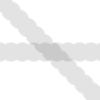
Dva obrázky vyššie boli nakreslené štetcom s rozostupom nastaveným na 60%. Obrázok naľavo zobrazuje neinkrementálnu kresbu, na obrázku naľavo sú viditeľné rozdiely pri inkrementálnom kreslení.
Inkrementálny režim predstavuje voľbu spoločnú pre niekoľko štetcov. Výnimku tvoria štetce, ktoré majú implementovanú vlastnosť úpravy „rýchlosti“. Tie efekt aplikujú aicky. Efekt môžete aktivovať označením začiarkávacieho okienka Incremental (Postupný) v dialógu volieb niektorých nástrojov (Štetec, Ceruzka a Guma).
- Indexed Colors (Indexované farby)
-
Režim indexovaných farieb je režim pre kódovanie farieb obrázka, pričom pre každý pixel je určené 8-bitové číslo. Farba, ktorá zodpovedá tomuto číslu, je potom vložená do tabuľky (palety farieb). Zmenou farby v palete zmeníte farbu všetkých pixlov zodpovedajúcich tejto farbe. Hoci obrázky môžete vytvoriť v režime Indexovaných farieb a obrázky do tohto režimu previesť, nejedná sa o model farieb v pravom slova zmysle.
Viď. tiež časť Paleta indexovaných farieb a príkaz Konverzia obrázka do indexovaných farieb.
- Interpolation (Interpolácia)
-
Interpolácia znamená výpočet stredných hodnôt. Keď digitálny obrázok zväčšujete (použijete „digitálny zoom“) alebo ho inak transformujete (otáčanie, skosenie alebo pridávanie perspektívy), na výpočet farby pixlov v transformovanom obrázku sa použije interpolácia. GIMP ponúka tri metódy interpolácie odlišujúce sa kvalitou a rýchlosťou. Vo všeobecnosti platí, že čím je interpolácia kvalitnejšia, tým dlhší čas si vyžaduje (viď. Metódy interpolácie).
GIMP používa interpoláciu pri zmene veľkosti obrázka, zmene veľkosti vrstvy a pri transformácii obrázka.
- JPEG
-
JPEG je súborový formát, ktorý podporuje kompresiu a vie pracovať s farbami vo všetkých farebných hĺbkach. Kompresia obrázka sa dá nastaviť, ale pozor: príliš vysoká kompresia značne zníži kvalitu obrázka. Kompresia formátu JPEG je totiž stratová.
JPEG sa doporučuje používať pri tvorbe webovej grafiky alebo ak nechcete, aby obrázok nezaberal príliš veľa priestoru v pamäti. JPEG je dobrá voľba vo fotografii a pri počítačom-vytváraných obrázkoch (CGI). Nehodí sa však pre:
-
digitálne kresby založené na čiarach (napr. snímky obrazovky alebo vektorová grafika), v ktorých majú susediace pixly rovnaké farby, počtom málo farieb a tvrdé hrany.
-
čierno-biele obrázky (obsahujúce len čiernu a bielu, jeden bit na pixel) alebo
-
pol-tónované obrázky (novinová tlač).
Ostatné formáty, ako napr. GIF, PNG alebo JBIG, sa na tieto typy obrázkov hodia oveľa viac.
Vo všeobecnosti platí, že transformácia formátu JPEG nie je reverzibilná. Otváranie a následné ukladanie súborov JPEG spôsobuje novú, stratovú kompresiu. Dodatočné zvýšenie kvality už stratené informácie späť nenavráti.
-
- L*a*b*
-
Farebný priestor Lab (tiež nazývaný L*a*b*) je model farieb vyvinutý začiatkom 1930 združením Commission Internationale d`Eclairage (CIE). Obsahuje všetky farby, ktoré ľudské oko dokáže rozoznať. Medzi inými obsahuje farby farebného priestoru RGB aj CMYK. V Lab systéme je farba popísaná tromi hodnotami: L, a a b. Zložka L označuje jas - zodpovedá odtieňu šedej - a a b reprezentuje červeno-zelenú a modro-žltú časť farebného spektra.
Narozdiel od RGB alebo CMYK, Lab nie je závislý od rôznych vstupných a výstupných zariadení. Preto sa tento formát používa ako výmenný formát medzi zariadeniami. Lab je tiež interný model farieb pre PostScript Level II.
- Layer (Vrstva)
-
Vrstvy si môžete predstaviť ako zásobník diapozitívov, ktoré sú viac-menej priesvitné. Každá vrstva reprezentuje zložku obrázka a obrázok je súborom všetkých takých zložiek. Najspodnejšia vrstva v poradí vrstiev zodpovedá vrstve pozadia. Vrstvy nachádzajúce sa vyššie predstavujú zložky popredia.
Vrstvy obrázka môžete zobraziť a riadiť prostredníctvom dialógu Vrstvy (Layers).
- Marching Ants (Pochodujúci mravci)
-
Termín pochodujúci mravci označuje bodkovanú čiaru ohraničujúcu výber. Táto čiara je animovaná, takže to vyzerá, že okolo výberu pobehujú malé mravce.
- Masks (Masky)
-
Maska je ako závoj prehodený cez vrstvu (maska vrstvy) alebo cez všetky vrstvy obrázka (maska výberu). Túto masku môžete odstrániť maľovaním bielou farbou; dorobiť ju môžete maľovaním čiernou farbou. Keď je maska „aplikovaná“, nezamaskované pixly ostávajú viditeľné (ostatné budú priesvitné) alebo budú zahrnuté do výberu, podľa typu masky.
Existujú dva typy masiek:
-
Maska vrstvy (Layer Mask): Každá vrstva môže mať svoju vlastnú masku. Maska vrstvy predstavuje Alfa kanál vrstvy umožňujúci riadiť priesvitnosť. Kreslením na masku vrstvy môžete niektoré oblasti vrstvy vytvoriť ako priesvitné alebo nepriesvitné: kreslením s čiernou vytvoríte priesvitné oblasti, kreslením bielou vytvoríte oblasti nepriesvitné. Kreslením odtieňmi šedej môžete vo vrstve vytvoriť polopriesvitné oblasti. Na masku môžete kresliť všetkými dostupnými nástrojmi kreslenia. Dokonca môžete použiť aj filter alebo funkciu kopírovať-vložiť. Masku vrstvy môžete použiť aj na tvorbu efektov prechodu, násobenia, zlúčenia prvkov z iného obrázka atď. Viac detailov nájdete v časti Maska vrstvy.
-
Maska kanála (Channel Mask), tiež nazývaná Maska výberu (Selection Mask): Maska kanálu určujú priesvitnosť výberu. Kreslením do masky kanála bielou odstránite masku a zväčšíte výber; kreslením čiernou výber zmenšíte. Týmto spôsobom môžete vytvoriť dokonalo presný výber. Svoj výber môžete uložiť do kanála masiek pomocou príkazu Save to Channel (Uložiť do kanála). Výber môžete z kanála vyvolať neskôr pomocou príkazu „Channel to selection (Kanál do výberu)“ z ponuky kanálov. Masky kanálov sú v GIMPe tak dôležité, že do programu bola implementovaná: Rýchla maska (Quick mask). Viac detailov nájdete v časti Maska výberu.
-
- Moiré efekt
-
Efekt moiré (vyslov „Moa-ray“) je neželaný vzor ktorý sa objaví, keď pravidelný vzor mriežky alebo čiar interferuje s druhým pravidelným vzorom nachádzajúcim sa nad ním. Môže sa to stať pri skenovaní pravidelnej štruktúry (napr. šachovnicová sukňa alebo pol-tónový obrázok), pri skenovaní digitálneho obrázka, fotografovaní pravidelného vzoru alebo hodvábnej tkaniny.
Ak si problém všimnete včas, jednoduché riešenie spočíva v maličkom posunutí pôvodného obrázka pri skenovaní alebo o trochu zmeniť uhol fotoaparátu.
Ak už nemôžete obrázok upraviť popísaným spôsobom, GIMP ponúka niekoľko filtrov pomocou ktorých môžete problém vyriešiť. Viac informácií nájdete v častiach popisujúcich filtre Despeckle (Vyčistiť) a NL Filter (Non-Linear).
- Parasite (Parazit)
-
Parazit predstavuje prídavné dáta, ktoré môžu byť pripísané do súboru XCF. Parazit je identifikovaný menom a môže byť považovaný za prídavok k informáciám obsiahnutým v XCF súbore.
GIMP je schopný prečítať zložky parazitov obrázka prostredníctvom zásuvných modulov. Zásuvné moduly tiež môžu definovať mená parazitov, ktoré iné zásuvné moduly ignorujú. Parazity môžu byť napr. poznámky, voľby pri ukladaní súborov TIFF, JPEG a PNG, hodnoty gama obrázku a EXIF data.
- Path (Cesta)
-
Cesta je kontúra zložená z priamych čiar, kriviek alebo oboch. V GIMPe sa používa pri tvorbe hranice výberu alebo slúži ako vodiaca čiara pri obkreslení. Kým cesta nie je obkreslená, na vytlačenom obrázku nie je viditeľná. Dokonca sa ani neukladá do súboru (ak to nie je XCF formát).
Základné informácie o cestách nájdete v častiach Cesty (Paths) a Použitie ciest. Informácie týkajúce sa vytvárania a úpravy ciest nájdete v časti Nástroj Cesta. Cesty obrázka môžete spravovať v dialógu Cesty (Paths).
- PDB
-
Všetky funkcie, ktoré sú pre GIMP a jeho zásuvné moduly dostupné, sú registrované v Databáze procedúr - Procedure Database (PDB). Vývojári môžu v databáze vyhľadávať užitočné informácie o programovaní funkcií prostredníctvom Správcu procedúr (Procedure Browser).
-
PDF (Portable Document Format) je formát súboru vyvinutý spoločnosťou Adobe. Dôvodom na jeho vývoj boli nedostatky formátu PostScript. Avšak asi najdôležitejšia vlastnosť PDF súborov je ich menšia veľkosť v porovnaní so súbormi formátu PostScript. GIMP podporuje PostScript aj PDF formát prostredníctvom slobodnej knižnice Ghostscript.
- Pixel
-
Pixel je bod alebo „základný element“ v obrázku. Obrázok môže byť zložený z tisícov pixlov. Každý jeden pixel reprezentuje farbu obrázka v danej oblasti. Hodnota pixla obyčajne pozostáva z niekoľkých Kanálov pre červenú, zelenú a modrú a v nektorých prípadoch aj pre alfa (priesvitnosť).
- Plugin (Zásuvný modul)
-
Voliteľné rozšírenie pre samotný GIMP. Zásuvné moduly sú externé programy, ktoré bežia pod správou GIMPu a zabezpečujú niektoré špecifické funkcie. Viac informácií nájdete v Časti 1, „Zásuvné moduly (Plugins)“.
- PNG
-
PNG je skratkou z angl. „Portable Network Graphic“ (vyslov „ping“). Súčasný formát má mnoho výhod a niekoľko nedostatkov: nie je to stratový formát, súbory sú o trochu väčšie ako súbory formátu JPEG, ale je vhodný na ukladanie obrázkov; obrázky do tohto formátu môžete ukladať mnohokrát bez straty obrazových informácií (je použitý aj pre pomocníka). Formát podporuje True Colors (niekoľko miliónov farieb), indexované obrázky (256 farieb, podobne ako GIF) a 256 úrovní priesvitnosti (GIF podporuje iba dva stupne priesvitnosti).
- PostScript
-
PostScript je jazyk popisujúci stranu vyvinutý spoločnosťou Adobe. Používajú ho najmä tlačiarne a iné výstupné zariadenia. Je to tiež excelentný spôsob distribúcie dokumentov. GIMP PostScript nepodporuje priamo: je závislý od výkonného slobodného softvéru nazývaného Ghostscript.
Silná stránka PostScriptu je jeho schopnosť zobrazovať vektorovú grafiku - čiary, krivky, text, cesty a pod - od rozlíšenia nezávislým spôsobom. PostScript však nie je príliš efektívny pri zobrazovaní na pixloch založenej rastrovej grafike. Toto je hlavný dôvod, prečo PostScript nie je vhodný formát na ukladanie obrázkov, ktoré plánujete neskôr upravovať pomocou GIMPu alebo podobného grafického programu.
- PSD
-
PSD je natívny súborový formát Photoshop-u od spoločnosti Adobe. Čo sa týka zložitosti je porovnateľný s formátom XCF. GIMP je schopný pracovať aj s PSD súbormi ale jeho možnosti sú obmedzené: niektoré vlastnosti súborov PSD GIMP nie je schopný načítať, pričom sú podporované len staršie verzie PSD. Žiaľ, Adobe v súčasnosti vytvoril tzv. Photoshop Software Development Kit, ktorý obsahuje špecifikácie súborového formátu, a je dostupný len pre obmedzený počet vývojárov schválených spoločnosťou Adobe. Vývojári GIMPu do tejto skupiny nepatria. Chýbajúce informácie tak spôsobujú, že je veľmi ťažké držať krok s dobou a podporovať aj nové PSD súbory.
- Quantization (Kvantizácia)
-
Kvantizácia je proces redukovania farby pixla do jednej z pevne daných hodnôt mapy farieb. Farba pixla sa pri tomto procese zmení na najbližšiu možnú nachádzajúcu sa v mape farieb. Hodnota aktuálneho pixla môže byť ďaleko presnejšia ako hodnoty, ktoré môžu byť daným digitálnym zariadením zobrazené. Ak je rozsah displeja príliš úzky, potom tam, kde intenzita farby prechádza z jednej úrovne do druhej sa môžu objaviť neželané zmeny farieb (falošné kontúry alebo čiarkovanie). Tento jav sa ukáže najmä pri Indexovaných obrázkoch, ktoré obsahujú 256 alebo menej farieb.
Jeden zo spôsobov eliminácie kvantizácie je použiť Rozptyl (Dithering). Rozptyl v GIMPe spôsobujú nástroj Prechod (Blend) (ak je voľba rozptyľovania aktivovaná) a príkaz Konverzia do Indexovaných farieb (Convert to Indexed). Tieto však fungujú len na RGB obrázkoch a nie na Indexovaných.
- Rendering Intent (Účel generovania)
-
Účel generovania je spôsob zaobchádzania s farbami, ktoré sú mimo Gamut príslušného výstupného zariadenia. Toto výstupné zariadenie nevie zobraziť farby zdrojového zariadenia. ICC definuje štyri generovania:
- Perceptual (Perceptuálna)
-
Tento typ sa využíva najmú pri fotografiách. Gamut jedného zariadenia prepína do gamutu druhého zariadenia s tým, že sa snaží zachovať relatívnu pozíciu farieb.
- Relative colorimetric (Relatívna kolorimetria)
-
Tento typ generovania sa využíva pri farbách na malom priestore, v jednotlivých bodoch. Farby, ktoré sa nachádzajú v rozsahu gamutu, ostanú nedotknuté. Farby, ktoré sa nachádzajú mimo gamut, budú konvertované do farieb o rovnakej svetlosti ale s rozdielnou sýtosťou nachádzajúcimi sa na okraji gamutu.
- Saturation (Sýtosť)
-
Táto metóda sa využíva najmä v komerčnej grafike. Relatívna sýtosť farieb sa viac-menej zachováva ale obyčajne sa zmení svetlosť farieb.
- Absolute colorimetric (Absolútna kolorimetria)
-
Tento typ sa najčastejšie používa pri korektúrach. Zachováva biely bod pôvodného zariadenia, na ktorom obrázok vznikol.
- RGB
-
RGB predstavuje model farieb obsahujúci tri zložky: červenú (red), zelenú (green) a modrú (blue). Tieto farby sú emitované monitorom. Nevznikajú odrazom ako farby nakreslené. Výsledná farba vzniká kombináciou troch primárnych RGB farieb s rôznym stupňom svetlosti. Pri bližšom pohľade na obrazovku televízora môžete pozorovať červené, zelené a modré prvky svietiace rôznou intenzitou. Model RGB farieb je doplnkový.
GIMP používa 8 bitov na kanál pre každú primárnu farbu. To znamená, že používa 256 intenzít (hodnôt), výsledkom čoho je 256×256×256 = 16,777,216 farieb.
Na otázku, prečo kombináciou primárnych farieb vzniká konkrétna farba sa nedá odpovedať jednoducho. Napríklad, prečo kombináciou zložiek 229R+205G+229B vzniká odtieň ružovej? Závisí to predovšetkým od ľudského oka a mozgu. V prírode sa farba nevyskytuje. Existuje len kontinuálne spektrum vlnových dĺžok svetla. Na sietnici oka sa nachádzajú tri typy čapíkov. Na rovnakú vlnovú dĺžku svetla každý reaguje inak. V procese evolúcie sa počas miliónov rokov mozog naučil, akú farbu priraďovať k týmto rozdielom.
Je zjavné, že bez svetla (0R+0G+0B) nevidíme žiadnu farbu, iba tmu, čiernu. Naopak, plné svetlo (255R+255G+255B) produkuje bielu. Rovnaké intenzity všetkých farieb v kanáloch vytvárajú rôzne odtiene šedej. To je dôvod, prečo GIMP pracuje iba s 256 stupňami šedej.
Miešaním dvoch Primárnych farieb v modely RGB vytvoríte Sekundárnu farbu, t. j. farbu z modelu CMY. Týmto spôsobom z červenej a zelenej vytvoríte žltú, zo zelenej a modrej vytvoríte azúrovú a z modrej a červenej vytvoríte purpurovú. Nemýľte si sekundárne farby s komplementárnymi farbami. Komplementárne farby sa vo farebnom kruhu na nachádzajú presne oproti primárnym farbám.
Obrázok 1105. Farebný kruh
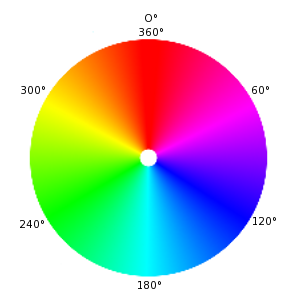
Miešaním primárnej farby s jej komplementárnou vzniká šedá (neutrálna farba).
Je dôležité vedieť, čo sa v GIMPe s farbami deje. Najdôležitejšie pravidlo: zníženie intenzity primárnej farby spôsobí zvýšenie intenzity komplementárnej farby (a naopak). Dôvodom je skutočnosť, že ak znížite hodnotu kanála napr. pre zelenú, aicky zvýšite relatívnu dôležitosť ďalších dvoch farieb, červenej a modrej. Kombináciou týchto dvoch kanálov vytvoríte sekundárnu farbu, purpurovú, čo je komplementárna farba k zelenej.
Nástroj Farebná pipeta (Color Picker) uľahčuje určiť hodnoty pixla RGB a jej hextripletový kód.
- Sample Merge (Vzorka zahrnutá)
-
Vzorka zahrnutá (Sample Merged) je voľba, ktorú môžete použiť pri práci s nástrojmi Plechovka (Bucket Fill), Farebná pipeta (Color Picker) a s rôznymi nástrojmi výberu. Je celkom užitočná pri práci na obrázku s niekoľkými vrstvami a keď je aktívna vrstva polopriesvitná alebo Režim vrstvy (Layer Mode) nie je nastavený na voľbu Normal. Keď voľbu Vzorka zahrnutá (Sample Merged) označíte, použitá farba bude výsledkom kombinácie farieb zo všetkých viditeľných vrstiev. Keď voľbu Vzorka zahrnutá (Sample Merged) neoznačíte, použije sa iba farba, ktorá sa nachádza na samotnej aktívnej vrstve.
- Saturation (Sýtosť)
-
Tento termín definuje čistotu farby. Predstavte si, že k bielej farbe pridáte pigment. Hodnoty pre sýtosť sa pohybujú v rozmedzí od 0 (biela, bezfarebná, úplne riedená) do 100 (čistá farba).
- Supersampling (Prevzorkovanie)
-
Prevzorkovanie je sofistikovanejšia technika vyhladzovania, čo je metóda redukcie zúbkatých a schodovitých hrán šikmých a zakrivených čiar. Pre každý pixel sa vezmú vzorky z niekoľkých prislúchajúcich oblastí, nie len zo stredu, a vypočíta sa priemerná farba. Tento proces sa deje na obrázku s ďaleko vyšším rozlíšením ako je ten, ktorý je zobrazený na monitore. Následne sa obrázok zmenší na požadovaný rozmer pričom sa pre výpočet použijú extra pixly. Výsledkom je jemnejší prechod z jednej línie pixlov hrany objektu do ďalšej línie pixlov.
Kvalita výsledku závisí od počtu vzoriek. Prevzorkovanie sa často vykonáva v rozsahu od 2× do 16× pôvodnej veľkosti. Značne zvýši čas potrebný na kresbu obrázka a tiež množstvo pamäte potrebnej na uloženie obrázka.
Jeden zo spôsobov ako ušetriť priestor a čas je použiť Adaptívne prevzorkovanie (Adaptive Supersampling). Táto metóda ťaží z faktu, že hranicu objektu tvorí len málo pixlov. Prevzorkovať treba len tieto pixly. Po prvé, v rámci pixlu sa zoberie len málo vzoriek. Ak sú si farby navzájom podobné, len tieto sú brané do úvahy pri výpočte výslednej farby. Ak nie, použije sa viac vzoriek. To znamená, že viac vzoriek sa použije iba ak je to nevyhnutné. To zvýši rýchlosť procesu.
- SVG
-
SVG je skratka z angl. Scalable Vector Graphics. Jedná sa o dvoj-rozmernú vektorovú grafiku, statickú aj animovanú. Z GIMPu môžete do formátu SVG exportovať cesty, a naopak, do GIMPu môžete SVG dokumenty z vektorovej grafiky importovať. Viac informácií nájdete na odkaze [WKPD-SVG].
- TGA
-
TGA (TARGA Image File) predstavuje súborový formát podporujúci 8, 16, 24 alebo 32 bitov na pixel a voliteľne aj kompresiu RLE. Pôvodne bol vyvinutý spoločnosťou Truevision. „TGA“ je skratka z angl. Truevision Graphics Adapter a „TARGA“ je skratkou z angl. Truevision Advanced Raster Graphics Adapter.
- TIFF
-
TIFF (Tagged Image File Format) je súborový formát pôvodne vyvinutý pre skenovanú rastrovú grafiku na oddelenie farby. Podporuje šesť rôznych kódovaní, každý môže byť v jednom z troch režimov: čierna a biela, šedá a farba. Nekomprimované obrázky v TIFF môžu byť v rozlíšení 1, 4, 8 alebo 24 bitov na pixel. TIFF obrázky komprimované algoritmom LZW môžu byť v rozlíšení 6, 8 alebo 24 bitov na pixel. Popri formáte PostScript je TIFF jedným z najvýznamnejších formátov v skorých fázach tlače. Predstavuje vysoko kvalitný súborový formát, ktorý sa perfektne hodí na import obrázkov do iných programov ako napr. FrameMaker alebo CorelDRAW.
- Tile (Dláždiť)
-
Dlaždica je časť obrázku, ktorý má GIMP práve otvorený. Aby GIMP nemusel naraz ukladať celý obrázok do pamäte, rozdelí ho do menších častí. Dlaždica obyčajne predstavuje štvorec o veľkosti 64x64 pixlov, hoci dlaždice na okraji obrázka môžu byť menšie.
Dlaždica môže byť v rovnakom čase uložená v hlavnej pamäti, v cache pamäti pre dlaždice alebo na disku. Dlaždice, na ktorých sa v aktuálnom čase pracuje, sú uložené v hlavnej pamäti. Dlaždice, na ktorých sa pracovalo nedávno, sú uložené v RAM. Keď sa cache v RAM naplní, dlaždice, s ktorými sa pracovalo najneskoršie sú zapisované na disk. GIMP môže dlaždice, ktoré práve potrebuje, vyvolať z RAM aj z disku.
Nezamieňajte si tieto dlaždice s filtrom Dláždiť (Tile)
- URI
-
Pojem Uniform Resource Identifier (URI) je reťazec znakov, ktoré slúžia na identifikáciu abstraktu alebo fyzického zdroja. URI sa používajú na identifikáciu zdrojov na internete (ako sú webové stránky, rôzne súbory, volanie webových služieb a na príjem emailov) a sú nenahraditeľné na sieti Worldwide Web.
- URL
-
URL (Uniform Resource Locators) je jeden z typov Uniform Resource Identifiers (URI). URL identifikuje zdroj prostredníctvom primárneho prístupového mechanizmu (obyčajne http alebo ftp) a umiestnenie zdroja v rámci počítačovej siete. Meno schémy URI je preto vo všeobecnosti odvodené zo sieťového protokolu, ktorý sa na to používa. Ako príklady na sieťové protokoly môžeme uviesť http, ftp a mailto.
Keďže URL je prvý a veľmi často používaný typ URI, oba termíny sa často používajú ako synonymá.
- Value (Jas)
-
Tento termín sa často používa na označenie intenzity svetla, svetlosti farby. Nadobúda hodnoty od 0 (čierna) do 100 (plné svetlo).
- XCF
-
XCF je natívny súborový formát GIMPu. Bol vytvorený na uchovanie všetkých dát, ktoré GIMP pri tvorbe obrázka potreboval. Vďaka tomu môžu byť súbory XCF celkom komplikované a existuje len málo programov okrem GIMPu, ktoré ich dokážu prečítať.
Súbor XCF obsahuje takmer všetky informácie o obrázku: informácie o každom jednom pixle vo všetkých vrstvách, aktuálny výber, prídavné kanále, ak nejaké sú, cesty, ak ich obrázok obsahuje a vodítka. Najdôležitejšia vec, ktorá nie je v súbore XCF uložená, je história.
Pixelové dáta sú v XCF súbore uložené v nekomprimovanej, bezstratovej forme: bloky obrázkových bajtov sú komprimované algoritmom RLE. To znamená, že nezáleží ako často obrázok v tomto formáte otvoríte a uložíte; ani jeden pixel alebo iné obrazové informácie sa nestratia alebo nepozmenia. Súbory XCF môžu byť objemovo veľmi rozsiahle. GIMP ich však umožňuje komprimovať buď pomocou kompresnej metódy gzip alebo bzip2. Obe metódy sú rýchle, efektné a voľne dostupné. Kompresia XCF súboru je často vykonaná s faktorom 10 a viac.
Vývojári GIMPu sa snažia zachovať kompatibilitu formátu XCF skrz všetky verzie programu. Ak teda vytvoríte súbor vo verzii GIMP 2.0, mali by ste ho otvoriť aj v GIMPe 1.2. Niektoré informácie však nemusia byť použiteľné: napr. GIMP 2.0 používa sofistikovanejší spôsob práce s textom ako GIMP 1.2. Takto sa sa textová vrstva z verzie GIMP 2.0 bude vo verzii GIMP 1.2 tváriť ako obyčajná vrstva obrázka.
- YCbCr
-
YCbCr je model farieb vyvinutý pre televízne štandardy PAL ako jednoduchá modifikácia farebného modelu YUV. V súčasnosti sa stal štandardnom CCIR-601 pre obrazové a video nahrávky. Používa sa napr. pre JPEG obrázky a MPEG video Nájdeme ho teda aj na DVD, video CD a vo viacerých štandardoch pre digitálne video. Majte na pamäti, že model farieb ešte nie je farebný priestor, keďže neuvádza, ktorá farba sa myslí pod zložkami „červená“, „zelená“ a „modrá“. Vo farebnom priestore musí byť odkaz na špecifickú absolútnu hodnotu farby.
Existujú modely farieb, ktoré nevyjadrujú farbu pomocou aditívnych základných farieb červená, zelená a modrá (RGB) ale používajú iné vlastnosti, napr. model založený na jase a farbe. V tomto prípade sú základnými kritériami svetlosť farby (od čiernej, cez šedú až po bielu), farby s najväčšou čistotou (červená, oranžová, žltá, zelená, fialová alebo iné čisté farby, ktoré sa nachádzajú medzi nimi) a nasýtenosť farieb (od „krikľavých“ po matné). Tento model farieb je založený na schopnosti oka lepšie rozoznávať malé rozdiely svetlosti ako farebné odlišnosti. Odlišnosti vo farbách oko rozoznáva lepšie ako malé rozdiely v sýtosti.. Toto je dôvodom, prečo šedý text na čiernom pozadí dokážeme celkom ľahko prečítať. Modrý text na červenom pozadí však vidíme len ťažko, aj keď oba sú rovnako svetlé. Takýto model farieb nazývame model jasu a farby.
Model YCbCr je trochu upravený model jasu a farby. Hodnoty farieb RGB sú rozdelené do položiek základný jas Y, a dvoch zložiek Cb a Cr. Cb predstavuje meranie odchýlky od šedej smerom do modrej, alebo, ak je jeho hodnota menšia ako 0,5, v smere ku žltej. Cr zodpovedá meraniu rozdielov v smere k červenej alebo k tyrkysovej. Model využíva zvláštnosť oka: oko je citlivejšie na zelené svetlo. To je dôvod, prečo väčšina informácií o zelenej zložke je obsiahnutá v základnej svetlosti Y, a len menšia časť predstavuje odchýlky červenej a modrej. Hodnoty Y, čo sa týka rozlíšenia, sú vo väčšine praktických aplikácií, ako napr. DVD, dvojnásobné oproti ostatným dvom hodnotám Cb a Cr.
- YUV
-
YUV je model farieb používajúci dve zložky na reprezentáciu farebných informácií: luma (silu svetla na určitú oblasť) a chrominanciu, alebo časť farby (chroma) kde je samotná chrominancia zložená z dvoch zložiek. Vývoj modelu farieb YUV historicky spadá do obdobia vývoja farebnej televízie (PAL), kedy sa hľadal spôsob ako preniesť farebné informácie spolu s čierno-bielym signálom. Hľadal sa spôsob, ako zabezpečiť spätnú kompatibilitu so staršími čierno-bielymi televíziami bez nutnosti zvýšiť dostupnú šírku prenosového pásma. Model farieb YCrCb sa vyvinul z farebného modelu analógovej televíznej techniky YUV, ktorá sa dnes používa vo väčšine digitálnych obrázkov a video kompresií. Farebný model YUV je často chybne spomínaný aj tam, kde sa používa model YCbCr. Spôsobuje to zmätok.
Pri výpočte luma signálu sa najprv pomocou hodnoty gama výstupného zariadenia upravia RGB dáta, čím sa dosiahne R'G'B' signál. Tri jednotlivé zložky sú spojené spolu s rôznou váhou, čím sa získajú informácie o jase, ktoré slúžia aj ako signál VBS (Video Baseband Signal, čierno-biely signál) pre staré čierno-biele televízory.
Y=R+G+B
Presný výpočet je ďaleko zložitejší; berú sa pri ňom do úvahy niektoré aspekty ľudského oka vnímať farby. Napríklad: zelená je ľudským okom vnímaná svetlejšie v porovnaní s červenou, a táto je pre zmenu vnímaná svetlejšie ako modrá. Navyše je v niektorých systémoch najprv vykonaná korekcia gamy.
Signál chrominancie a aj signál o farebných rozdieloch obsahuje informácie o farbe. Sú tvorené rozdielom modrej mínus luma alebo červenej mínus luma.
U=B-Y
V=R-Y
Z troch vytvorených zložiek Y, U a V môžu byť neskôr vypočítané proporcie jednotlivých základných farieb:
Y + U = Y + ( B - Y ) = Y - Y + B = B
Y + V = Y + ( R - Y ) = Y - Y + R = R
Y - B - R = ( R + G + B ) - B - R = G
Navyše sa ukázalo, že vzhľadom na štruktúru sietnice ľudského oka informácie o jase sa vnímajú pri vyššom rozlíšení ako farba. Z toho dôvodu mnoho formátov založených na modely farieb YUV chrominanciu počas prenosu komprimuje aby sa ušetrila šírka prenosového pásma.